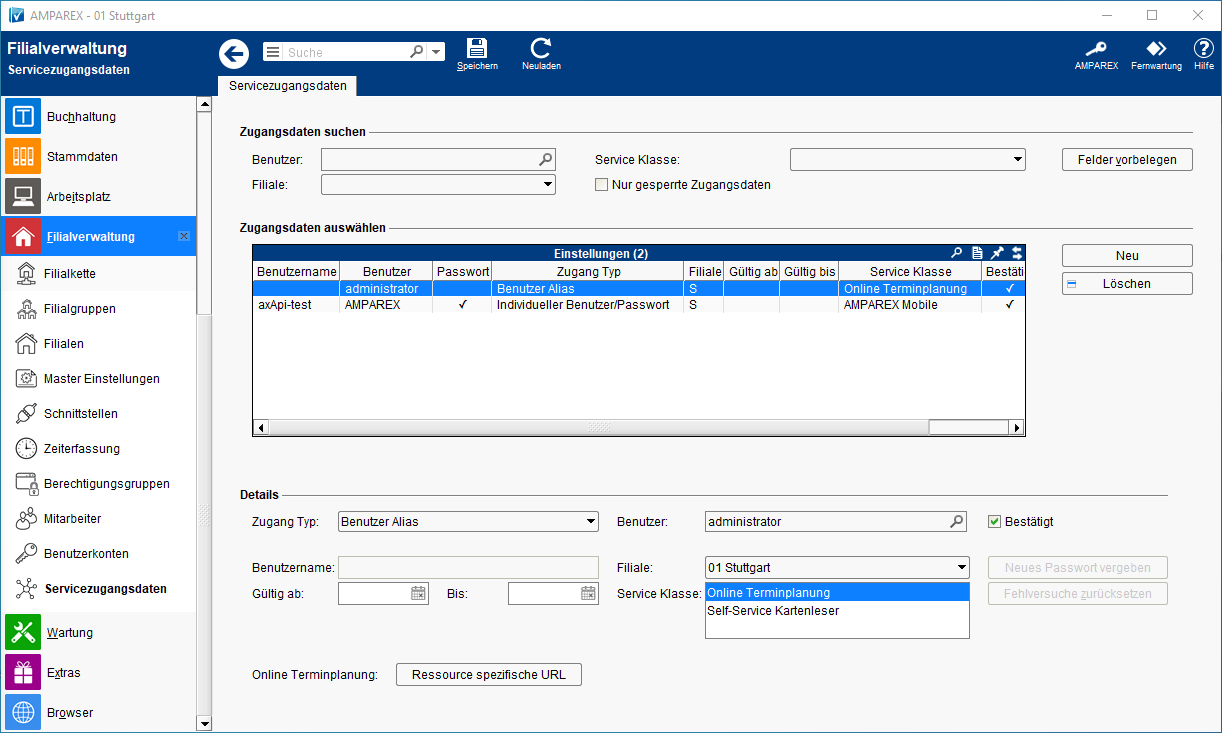Anmeldedaten für AMPAREX Web-Anwendungen, Kalendersynchronisierung und/oder Online-Terminplaner. Die Servicezugangsdaten gelten dabei abhängig von der Konfiguration für einzelne Mitarbeiter, pro Filiale oder für die gesamte Kette. Die hinterlegten Passwörter werden in der AMPAREX Datenbank in verschlüsselter Form hinterlegt, sodass diese nicht direkt ausgelesen werden können. Erst beim Aufruf einer Webseite mit hinterlegter Anmeldung werden diese an die Zielseite übertragen und das Ergebnis im Browser dargestellt.
Die Service-Zugangsdaten sind notwendig, um einen Login für AMPAREX Web-Anwendungen (HTML-Clients) oder CalDAV (Kalendersynchronisierung) unabhängig vom AMPAREX-Client (JAVA/Swing) bereitzustellen.
Arbeitsabläufe
Funktionsleiste
Maskenbeschreibung
Zugangsdaten suchen
Über die Auswahl in den Feldern kann die in der Tabelle angezeigte Liste eingeschränkt werden.
| Schaltfläche | Beschreibung |
|---|---|
| Löscht/leert die eingegebenen Suchkriterien. |
Zugangsdaten auswählen
Anzeige in der Tabelle 'Einstellungen' aller vorhandenen Service Zugangsdaten.
| Feld | Beschreibung |
|---|---|
| Benutzernamen | Wird aus dem darunter liegendem Feld 'Benutzername' vergeben. |
| Benutzer | Name des Benutzers wird definiert durch Benutzerkonto des gewählten Benutzers → Feld 'Benutzer' (siehe auch → Benutzerkonten | Filialverwaltung). |
| Passwort | Zeigt an, ob für den gewählten Eintrag in den darunter liegenden Details ein Passwort eingetragen wurde. |
| Zugang Typ | Wird aus dem darunter liegendem Feld 'Zugang Typ' definiert. |
| Filiale | Kürzel der Filiale. Wird in der Filialverwaltung der Filiale im Feld 'Kürzel' definiert (siehe auch → Filialverwaltung). |
| Gültig ab/bis | Der Gültigkeitszeitrum wird durch die darunter liegenden Felder 'Gültig ab' und 'Bis' festgelegt. |
| Service Klasse | Wird aus dem darunter liegendem Feld 'Service Klasse' definiert. |
| Bestätigt | Wird aus dem darunter liegendem Feld 'Bestätigt' definiert. |
| Fehlersuche | Zeigt an, wie viele Fehlerversuche vorliegen, um auf diese Zugangsdaten zuzugreifen. |
| Legt einen neuen Service für Zugangsdaten an. |
| Löscht einen zuvor markierten Service aus der Tabelle 'Einstellungen'. |
Details
| Feld | Beschreibung | ||||||
|---|---|---|---|---|---|---|---|
| Zugang Typ | Ein Zugangs-Typ legt fest, welche Werte gesetzt werden müssen und welche Werte beim Service-Aufruf noch abgefragt werden müssen
| ||||||
| Benutzername | Individueller Benutzername, der zur Anmeldung verwendet wird. Der Name kann nur für den Zugangs-Typ 'indiv. Benutzer/Passwort' eingegeben werden. Die Auswahl des Benutzers ist nur für die Zugangstypen 'Benutzer Alias' und 'indiv. Benutzer/Passwort' möglich und auch erforderlich. | ||||||
| Gültig ab/bis | Einschränkung der Gültigkeit eines Service-Accounts. | ||||||
| Benutzer | Über die Benutzerauswahl wird ein vorhandener AMPAREX-Benutzer gewählt. Der Auswahl-Dialog entspricht dem Dialog beim Start der 'Benutzerkonten'. | ||||||
| Die Zugangsdaten müssen explizit freigeben werden, mit der Schaltfläche 'Bestätigt'. Mit dieser Checkbox werden nur die nicht freigegebenen (und damit gesperrten) Zugangsdaten angezeigt. Diese Option gibt an, ob der Service-Account 'freigeschaltet' bzw. aktiv ist. Damit können Service-Accounts deaktiviert werden. Beim manuellen Anlegen eines Benutzers ist diese Option automatisch gesetzt, d. h. dieser Account ist gleich freigeschaltet. | ||||||
| Filiale | Nur die Servicezugangsdaten für eine Filiale anzeigen. Die Filialauswahl ist nur für den Servicetyp 'Benutzer Alias' und für den Typ 'indiv. Benutzer/Passwort' in Zusammenhang mit der CalDAV Terminsynchronisation notwendig. Ist keine Filiale gesetzt, dann muss diese im Login-Dialog beim Aufruf der Web-Anwendung ausgewählt werden. | ||||||
| Service Klasse | Einschränkung nach einer Service-Klasse (Web-Anwendung, Online Terminplanung, Terminsynchronisierung, ....). Die zur Auswahl stehenden Service-Klassen hängen vom gewählten Zugangs-Typ ab. Es ist eine Mehrfachauswahl möglich. | ||||||
| URL | Am Ende der Detailsicht wird abhängig vom Servicezugang die URL zu den Ressourcen (CalDAV, Web-Anwendung, ...) angezeigt.
| ||||||
| Ein Passwort kann nur für den Servicetyp 'indiv. Benutzer/Passwort' gesetzt werden. Üblicherweise sollte der Administrator, der den Service-Account anlegt, nur die Passwörter seiner eigenen Accounts setzen. Benutzer können sich eigene Passwörter unter → Mein AMPAREX → Administration → Reiter 'Servicezugangsdaten' vergeben. Hinweis Wenn der Login für einen konfigurierten Servicezugang dreimal in Folge nicht erfolgen konnte, wird eine Benachrichtigung an den Mitarbeiter des Zugangs, sowie an den Administrator geschickt. Hierbei ist es egal, weshalb der Login nicht erfolgreich war. | ||||||
| Wurden z. B. Benutzer und/oder ein Passwort falsch hinterlegt, kommt es zu Fehlversuchen bei der Anmeldung. Dabei kann ggf. der Zugang vom Anbieter gesperrt werden. Diese Fehlversuche setzt man hiermit zurück. | ||||||
| Anzeige der eigentlichen URL, welche z. B. bei einem CalDAV Konto im Smartphone zur Einrichtung benötigt wird. Dabei kann die zur Einrichtung benötigte URL per E-Mail oder per SMS auf das Smartphone des Anwenders verschickt werden (siehe auch → Ressource spezifische URL | Filialverwaltung). |